
看图啦
v2.0.5.12 官方版- 介绍说明
- 下载地址
- 精品推荐
- 相关软件
- 网友评论
看图啦提供图片查看功能,可以通过这款软件查看电脑上的图像,如果你的win系统没有图像浏览器就可以下载这款软件使用,启动软件就会自动提示您将其设置为默认的看图软件,以后在其他文件夹打开图像就可以自动进入看图啦,软件提供的看图模式很方便,可以点击F5开启幻灯片功能,可以点击键盘左右键切换图像,可以显示鸟瞰模式,可以使用其他图像软件打开当前浏览的图像,非常适合在电脑上看图使用,无论是办公看图还是个人浏览图片都很方便!
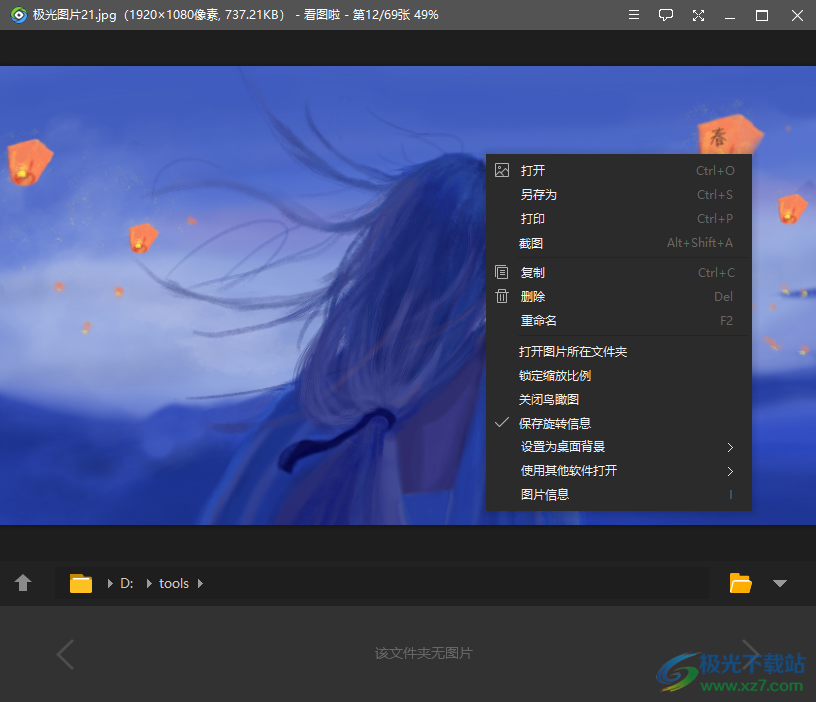
软件功能
1、看图啦支持格式转换功能,可以通过另存为的方式转换图片格式
2、支持打印功能,查看的图像都可以快速添加到打印机
3、支持截图功能,也可以启动看图啦的截图功能捕捉电脑图像
4、截图可以添加箭头标注,方便对重要的位置添加标记
5、支持鸟瞰模式,可以显示一个更小的缩略图,方便浏览图像完整内容
6、支持背景设置功能,当前查看的壁纸图像可以立即设置为电脑背景
7、幻灯片功能,如果是播放相册内容就可以直接启动幻灯片模式
软件特色
1、支持多达90种图片格式
2、常用图片格式:PNG、JPG、GIF、BMP等
3、专业图片格式:PSD、RAW、WEBP等
4、完美支持CMYK色彩模式
5、看图啦独有的图像处理技术,完美还原图片最真实的色彩
6、强劲引擎,看图不卡顿
7、特有的图像处理引擎,看大图、随意缩放不卡顿
使用方法
1、将看图啦直接安装到电脑,点击一键安装

2、看图啦不是您的默认图片浏览器,是否将它设置为默认图片浏览器?
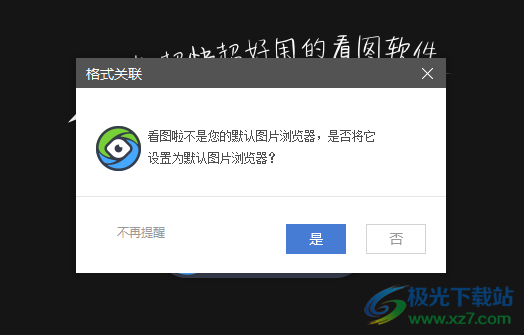
3、看图啦推出【图片对比】功能啦,可对比两张图,也可重复对比同一张图,快试试吧~
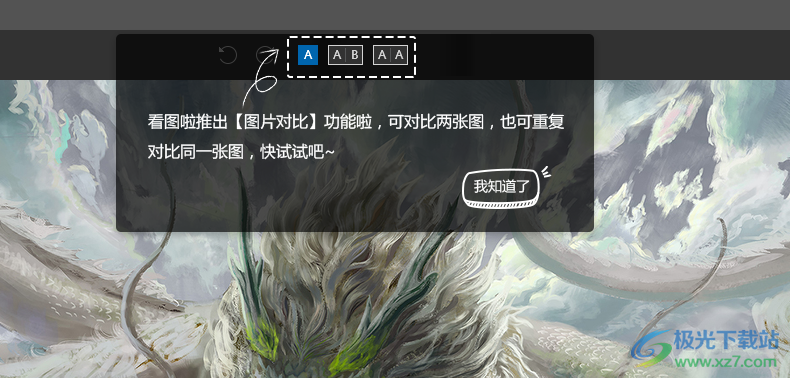
4、打开本地的图像就可以在软件顶部点击对比功能,轻松对比图像
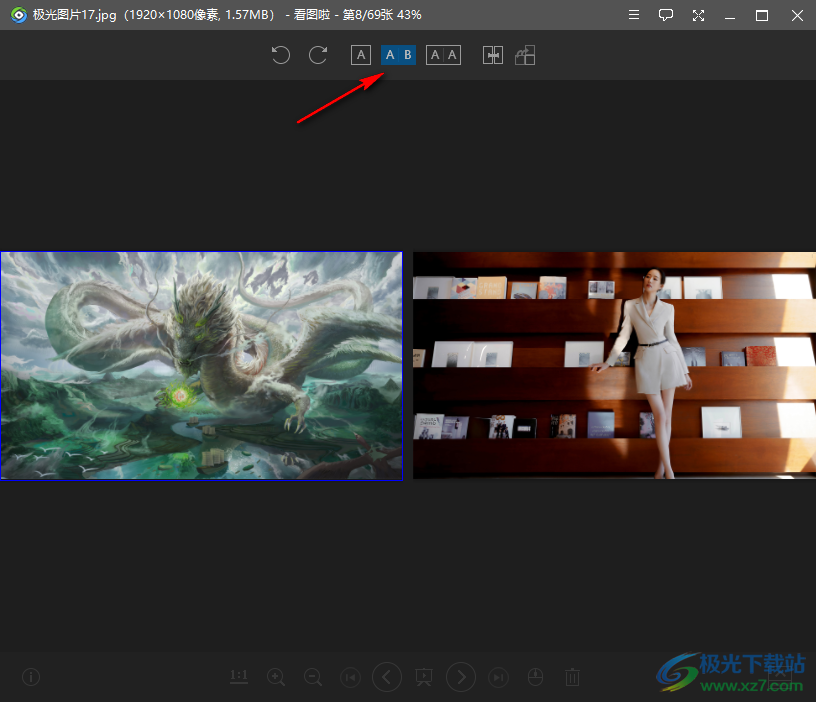
5、您可以通过鼠标单击,进行1:1和适应屏幕切换
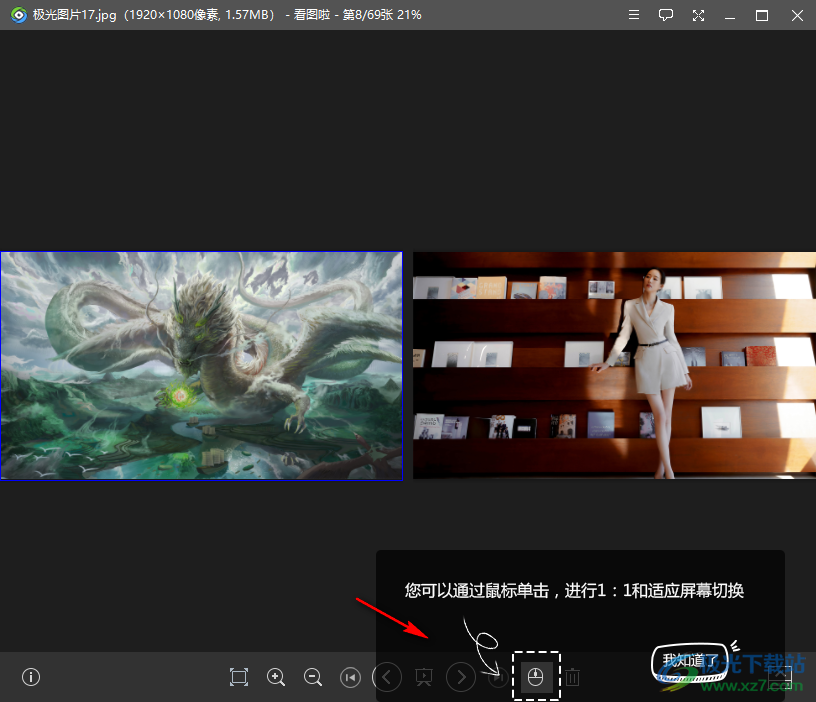
6、点击底部鼠标按钮,可以设置鼠标滚轮滚动时,是缩放还是切换图片;如您选择[切换图片],则按ctrl+鼠标滚轮可以缩放图片。
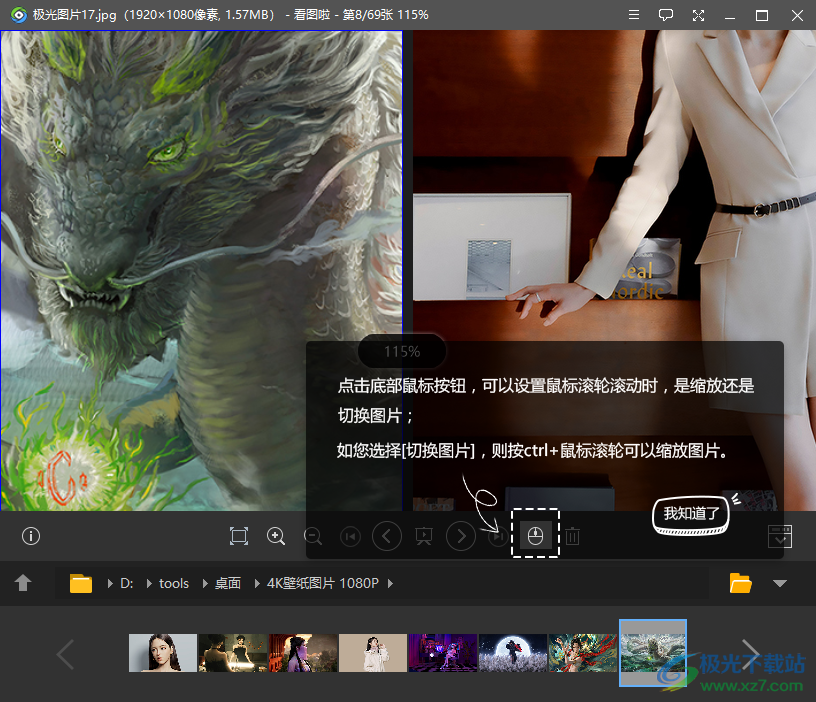
7、浏览快捷设置
鼠标滚轴:缩放图片、切换图片
图片默认显示比例:
适应屏幕、1:1(实际大小)
鼠标左键单击,进行1:1和适应屏幕切换
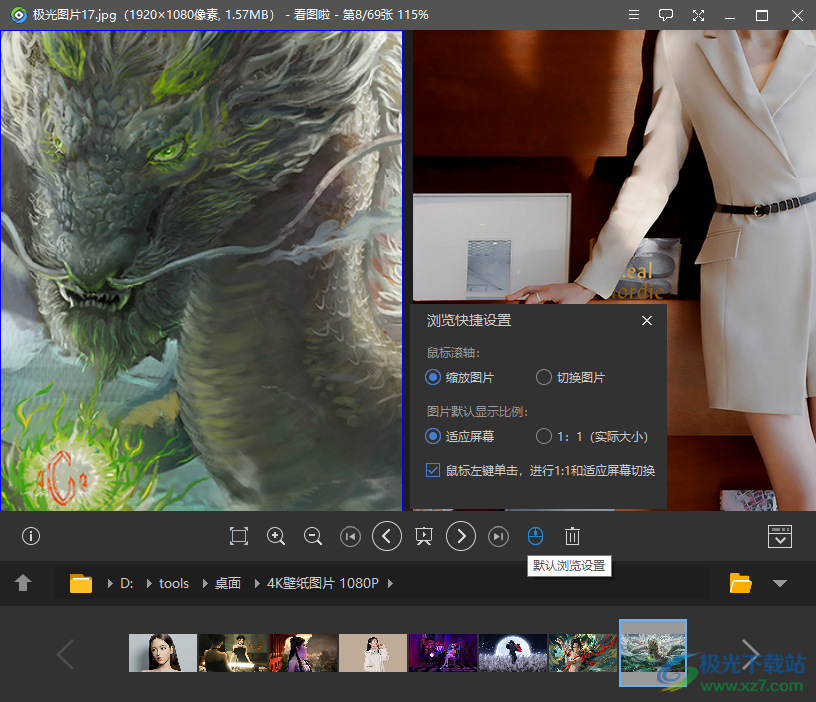
8、点击键盘空格键就可以切换图像,也可以点击右键切换图像
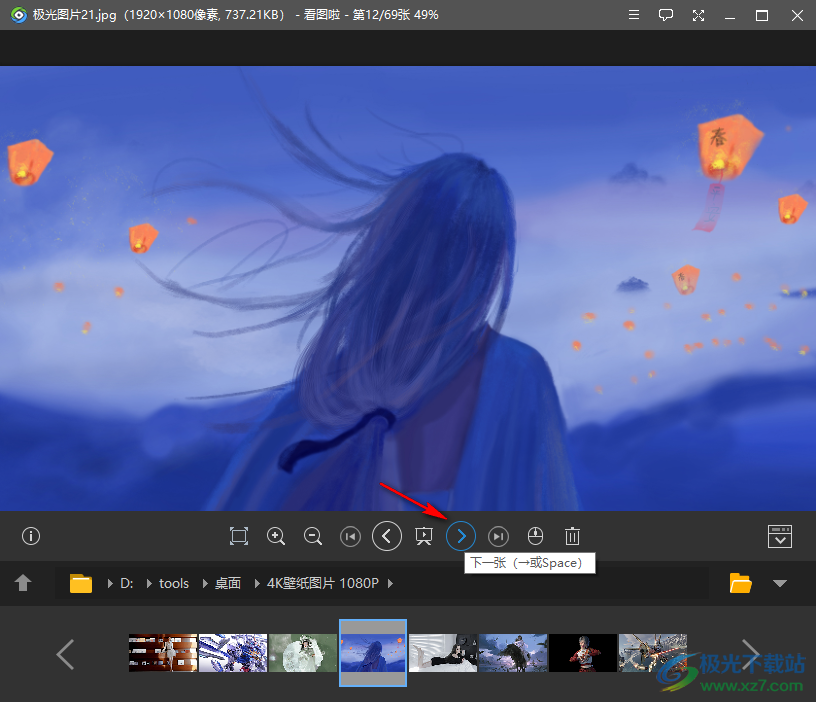
9、点击F5就可以进入幻灯片模式,可以自动播放文件夹的全部图像
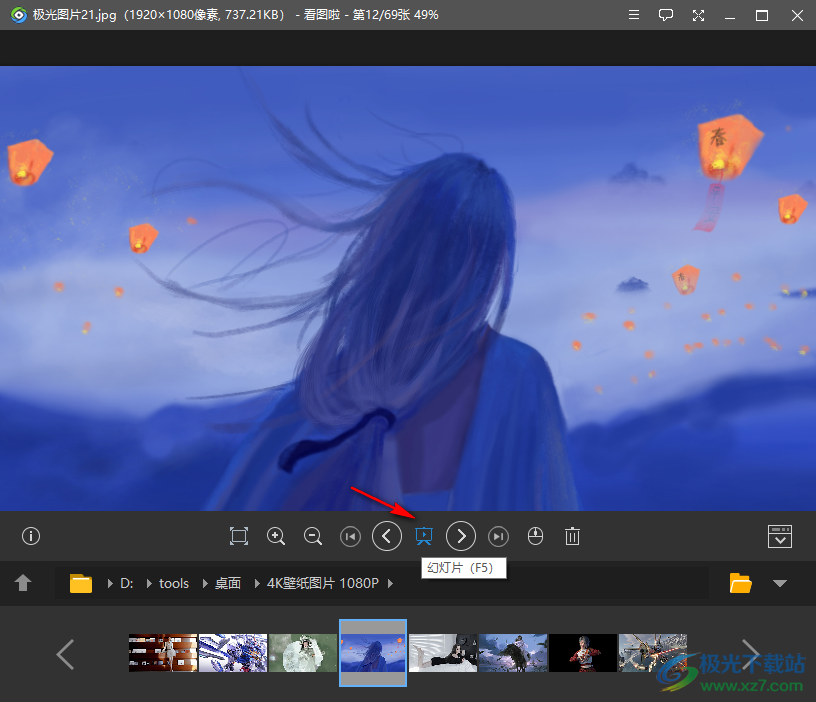
10、点击左侧的感叹号可以查看图像的信息,显示图像格式,显示图像尺寸
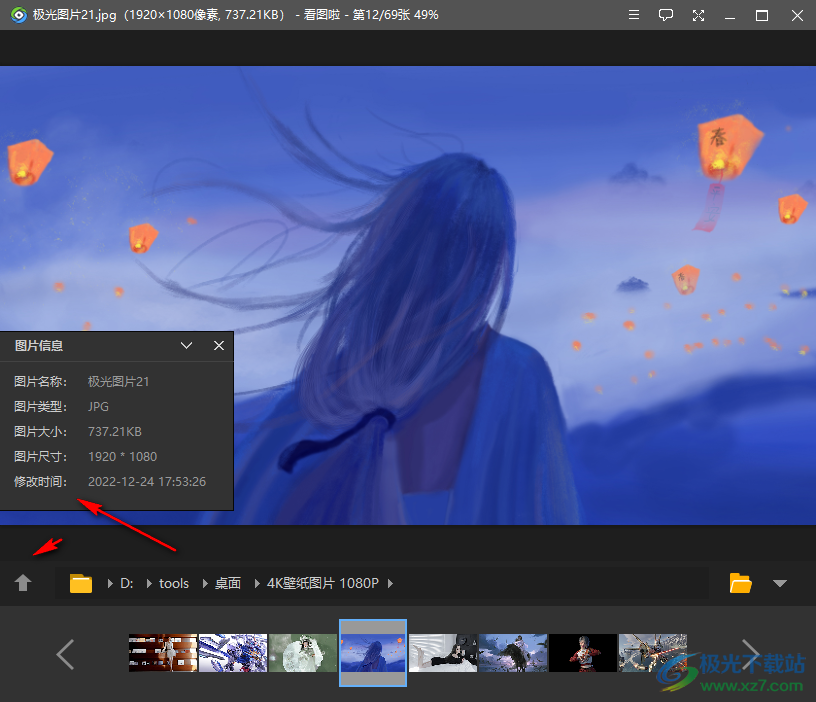
11、其他软件打开图像,如果电脑有其他图像编辑器就可以打开
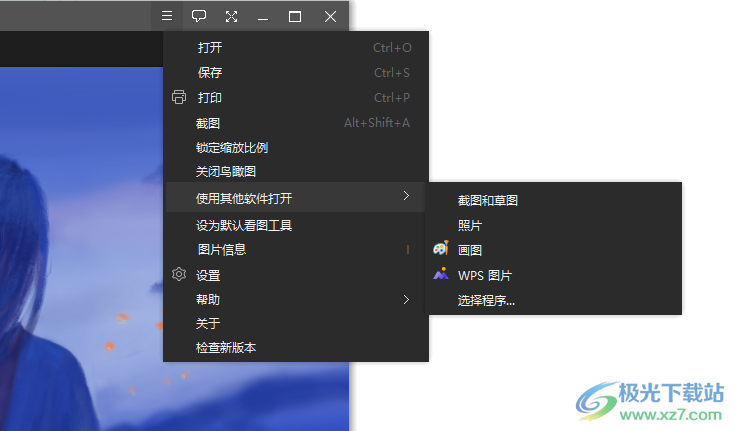
12、KOA、PNG、PSD、GIF、J2K、WMF、WEBP等图像也可以添加到软件查看
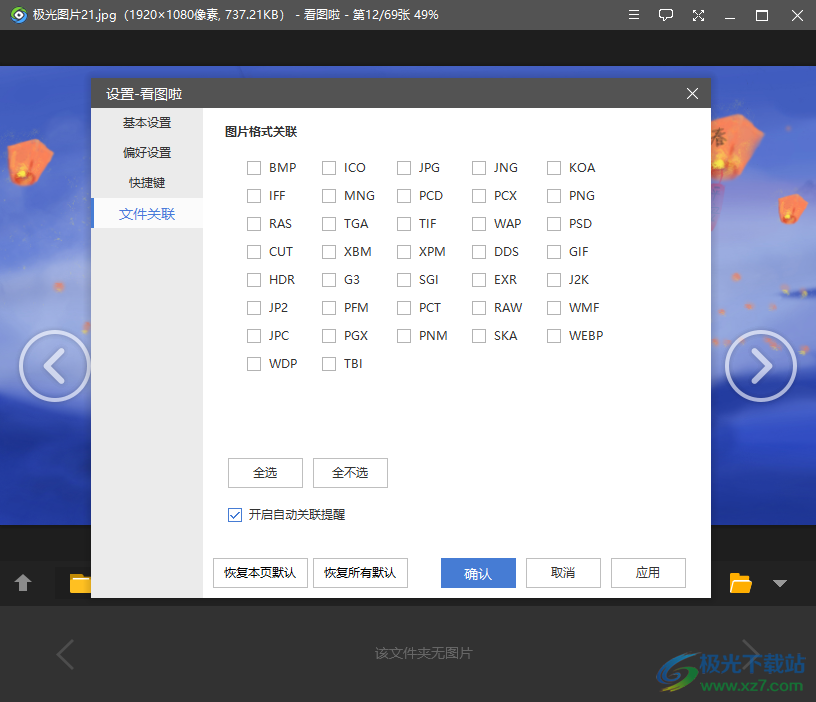
13、这里是软件的全部快捷键,需要了解软件的看图功能就查看快捷键
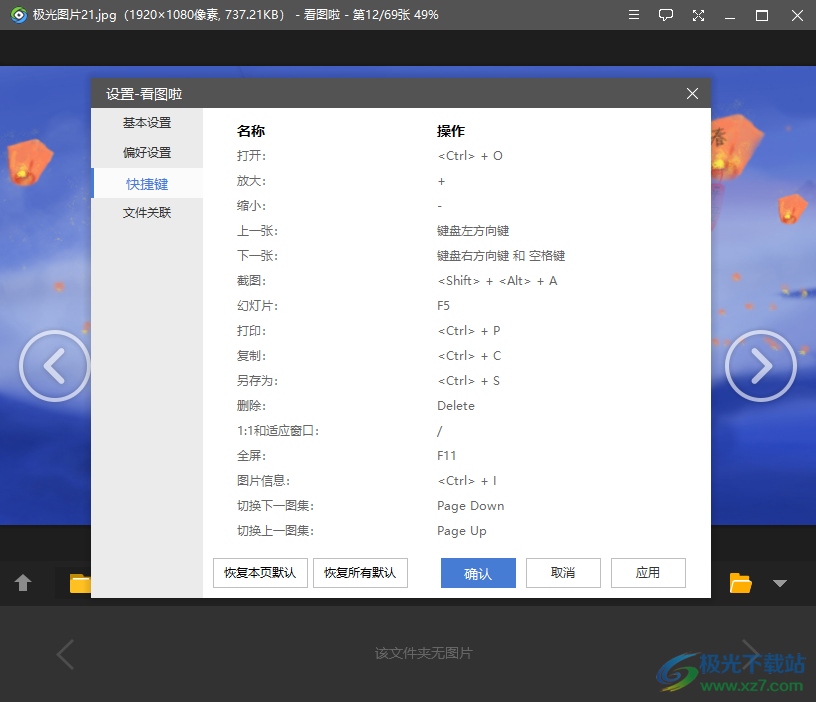
14、鼠标滚轮设置
鼠标滚轮为缩放
鼠标滚轮为翻页
上下移动图片(看长图更方便,滚轮可上下移动图片并翻页)

15、保存旋转信息
启用保存旋转信息
开启提示对话框
旋转原图
另存为新图片
不保存
启动图片方式
单窗口浏览模式
多窗口浏览模式
乌瞰图
开启鸟瞰图功能
缩放比例
开启锁定比例功能
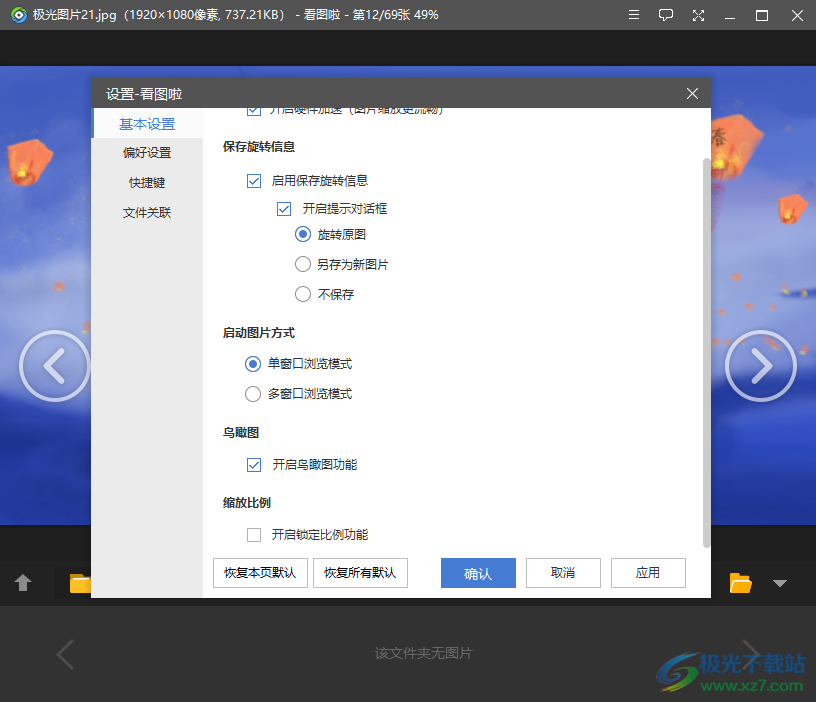
下载地址
- Pc版
看图啦 v2.0.5.12 官方版
本类排名
本类推荐
装机必备
换一批- 聊天
- qq电脑版
- 微信电脑版
- yy语音
- skype
- 视频
- 腾讯视频
- 爱奇艺
- 优酷视频
- 芒果tv
- 剪辑
- 爱剪辑
- 剪映
- 会声会影
- adobe premiere
- 音乐
- qq音乐
- 网易云音乐
- 酷狗音乐
- 酷我音乐
- 浏览器
- 360浏览器
- 谷歌浏览器
- 火狐浏览器
- ie浏览器
- 办公
- 钉钉
- 企业微信
- wps
- office
- 输入法
- 搜狗输入法
- qq输入法
- 五笔输入法
- 讯飞输入法
- 压缩
- 360压缩
- winrar
- winzip
- 7z解压软件
- 翻译
- 谷歌翻译
- 百度翻译
- 金山翻译
- 英译汉软件
- 杀毒
- 360杀毒
- 360安全卫士
- 火绒软件
- 腾讯电脑管家
- p图
- 美图秀秀
- photoshop
- 光影魔术手
- lightroom
- 编程
- python
- c语言软件
- java开发工具
- vc6.0
- 网盘
- 百度网盘
- 阿里云盘
- 115网盘
- 天翼云盘
- 下载
- 迅雷
- qq旋风
- 电驴
- utorrent
- 证券
- 华泰证券
- 广发证券
- 方正证券
- 西南证券
- 邮箱
- qq邮箱
- outlook
- 阿里邮箱
- icloud
- 驱动
- 驱动精灵
- 驱动人生
- 网卡驱动
- 打印机驱动







































网友评论